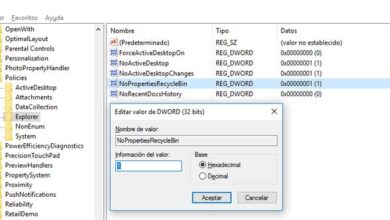Comment configurer, créer et se connecter à un VPN sur un ordinateur MacOS de manière 100% sécurisée? Guide étape par étape
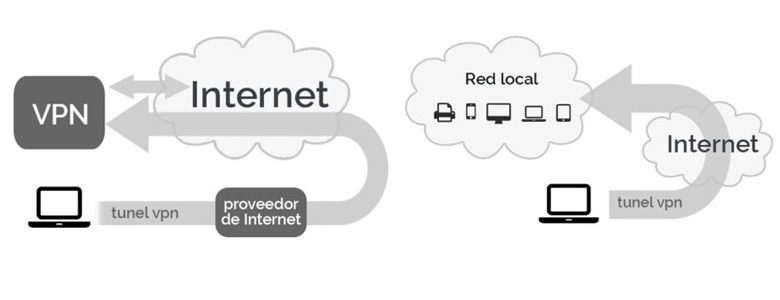
VPN signifie «Virtual Private Network» , c’est un protocole qui crée un tunnel sur le web, d’un client vers un serveur, afin de masquer votre adresse IP lorsque vous naviguez , vous donnant une plus grande sécurité. Parfois Il est pratique de cacher votre identité, pour protéger les informations que vous envoyez via un réseau public.
Ce type de réseau avancé est associé à la technologie Apple pour surveiller , crypter, mettre à jour et assurer la sécurité de vos équipements. Gardez à l’esprit qu’il est toujours important d’assurer les échanges de données avec le monde extérieur et de protéger la confidentialité, par conséquent, il est essentiel de configurer un réseau privé personnel.
Tous les réseaux privés virtuels ne sont pas compatibles avec les systèmes d’exploitation. Il faut être prudent lors du choix de l’un d’entre eux pour fonctionner avec le Mac.Certains fournisseurs de ces réseaux utilisent leur propre logiciel, mais je vous déconseille de l’utiliser. En fait, certains pays, comme la Chine, n’hésitent pas à bloquer ces programmes. Cela dit, je vous apporte un tutoriel très détaillé où vous apprendrez à configurer, créer et vous connecter à un VPN sur un ordinateur Mac, en quelques étapes .
Qu’est-ce qu’un VPN sur votre ordinateur MacOS et à quoi sert-il?
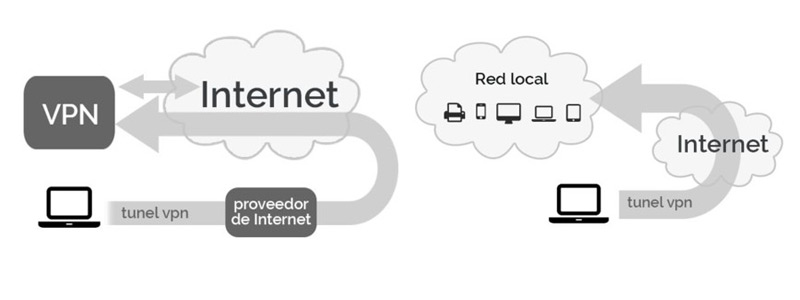
Permet à l’utilisateur de masquer son identité ou son adresse IP . Il agit comme une passerelle entre le système d’exploitation et Internet, offrant une garantie absolue de confidentialité lors de la navigation. Le but est de connecter vos appareils (PC, tablettes, smartphones) à un réseau public, via une technique de tunneling, en cryptant toutes les informations que vous envoyez et recevez.
Cette technologie modifie l’adresse IP , ce qui garantira votre anonymat, puisque les données envoyées et reçues sur votre ordinateur seront illisibles pour les pirates. En plus de cela, il y a des gouvernements où la censure est forte, avec cette pratique, vous pouvez contourner le blocus et continuer à profiter d’un Internet gratuit .
Étapes pour créer et configurer un réseau privé virtuel sur votre ordinateur Mac
Maintenant que vous savez à quel point ce type de connexion peut être utile, il est temps de vous montrer comment en créer une sur votre ordinateur MacOS, afin que vous puissiez sécuriser votre IP chaque fois que vous vous connectez à Internet et naviguez ou téléchargez ce que vous voulez. . Alors prenez note et suivez les processus que nous expliquons ci-dessous.
Créez un VPN
La première chose est évidemment de créer le réseau pour pouvoir l’utiliser. Pour ce faire, créez un compte auprès de l’un des fournisseurs disponibles. Pour ce tutoriel, j’ai opté pour » SecurityKISS» , qui est une version gratuite.
- Enregistrez le fournisseur.
- Entrez votre e-mail et cliquez sur créer un compte.
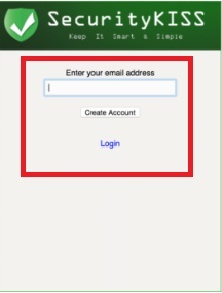
Vous recevrez un email (qui atteindra probablement SPAM ) qui vous indiquera le nom d’utilisateur, le mot de passe et la clé secrète qui vous permettront de vous connecter.
Configurer votre VPN
Maintenant que vous avez créé le serveur pour le compte, il est temps de le configurer pour commencer à l’utiliser sans problème. Pour ce faire, vous devez procéder comme suit:
- Allez dans » Préférences Système » sur votre MacOS.
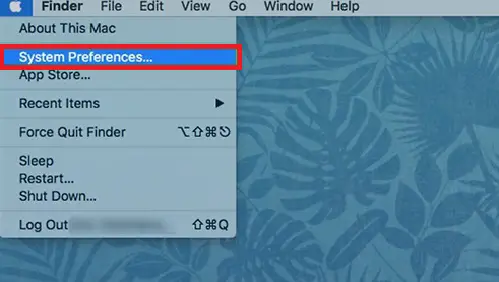
- Cliquez ensuite sur » Réseau » puis sur le petit signe «+» et ajoutez une nouvelle connexion.
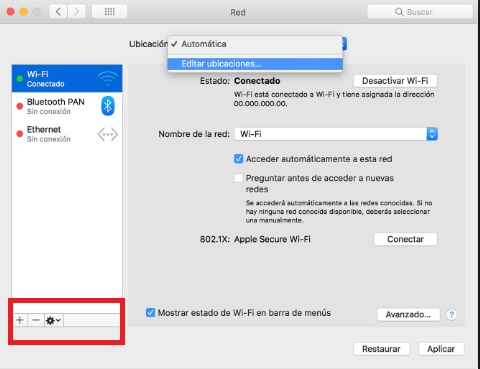
- Sélectionnez la connexion de type » VPN – PPTP «.
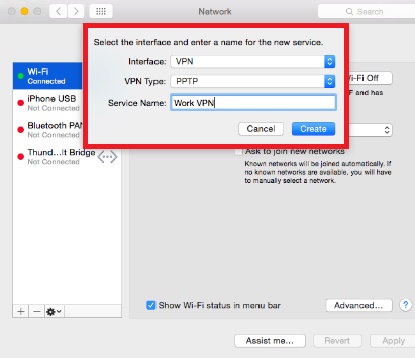
- Dans cette fenêtre, il vous demandera de vous identifier et d’indiquer l’adresse du serveur. Ensuite, entrez votre nom d’utilisateur de connexion et l’adresse IP du serveur que vous avez choisi et cliquez sur » Paramètres d’authentification «.
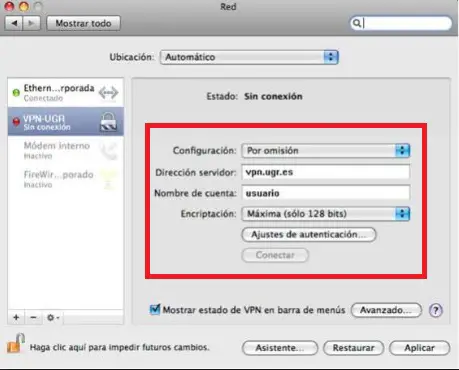
- Ici, vous mettrez votre » Mot de passe «.
«MISE À JOUR
Avez-vous besoin de vous CONNECTER et de créer un réseau privé virtuel sur votre ordinateur Mac et ne savez pas comment le faire?
ENTREZ ICI
et découvrez comment le faire étape par étape avec ce TUTORIEL UT FACILE et RAPIDE
»
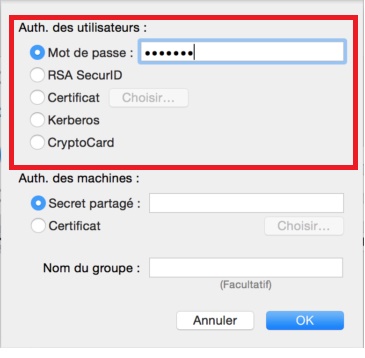
- Validez en cliquant sur » OK » et finalisez la configuration en cliquant sur » Appliquer «.
Connexion au serveur VPN
Maintenant que le réseau est créé et parfaitement configuré, il est temps de démarrer le processus de connexion , qui si vous avez bien fait tout ce qui précède est la partie la plus simple de tout le processus. Ce que vous devez faire est ce qui suit:
- Avant de vous connecter, allez à:
¿Cuál es mi IP?et copiez et collez votre adresse IP. - Connectez-vous ensuite au réseau privé virtuel en cliquant sur » Préférences réseau » sous » Connecter «.
À ce stade, vous constaterez que votre adresse IP publique et votre emplacement ont changé , ce qui signifie que vous avez déjà configuré le réseau virtuel. Gardez à l’esprit que ce guide étape par étape que je vous propose, vous permet de parcourir et d’échanger des fichiers en toute sécurité. Cette connaissance vous devez utiliser en toute conscience, il est illégal d’utiliser ce type de technique pour faire de la fraude , donc à partir de maintenant ce que vous faites sera de votre responsabilité.
Problèmes et solutions les plus fréquents lors de la création d’un VPN sur Mac
Les réseaux privés virtuels (VPN) présentent un large éventail d’avantages, mais peuvent également souffrir de certains problèmes. Par exemple: le réseau est lent, vous ne pouvez pas vous connecter ou il se bloque. Pour cette raison, je vous apporte quelques conseils utiles pour résoudre ces problèmes .
Utilisez un VPN rapide et premium
Si vous utilisez un VPN gratuit, vous obtiendrez certainement des vitesses assez faibles sur votre connexion . Il est compréhensible que les fournisseurs de VPN donnent la priorité à leurs clients payants. Même s’ils disent que leur réseau privé virtuel gratuit est aussi rapide que leur option de paiement. Il existe de nombreux services abordables avec des vitesses élevées, vous pouvez voir une liste des meilleurs fournisseurs VPN actuels ici .
Changer de serveur
Pensez à changer de serveur . L’hébergement que vous utilisez pour votre connexion peut faire une grande différence dans les vitesses de connexion que vous obtenez. Plus vous êtes proche du serveur auquel vous vous connectez, meilleures sont vos vitesses. Vous pouvez également obtenir des vitesses élevées sur des serveurs qui n’ont pas beaucoup d’utilisateurs connectés.
Basculer les ports
La connexion entre l’ordinateur et le serveur utilise un port réseau . Vous pouvez penser à ce lien comme s’il s’agissait d’un port physique; l’ordinateur achemine le trafic du serveur VPN vers un port spécifique, et le trafic d’autres emplacements vers d’autres ports. Aide à maintenir les paquets en mouvement dans des sources séparées.
Même si vous pensez que chaque port est aussi rapide qu’un autre, vous serez peut-être surpris de constater que changer occasionnellement le port auquel votre réseau privé est connecté entraînera une vitesse plus rapide. Certains FAI ralentissent le trafic sur des ports spécifiques , et vous constaterez parfois que certains ports sont plus rapides que d’autres sans raison apparente.
Changer les protocoles IP
La plupart des VPN vous connectent à un réseau en utilisant le protocole de contrôle de transmission (TCP) ou le protocole de datagramme utilisateur (UDP) . TCP est le plus courant sur Internet , car il inclut la correction d’erreurs; S’il y a un problème de connexion ou si certaines données sont corrompues, la transmission se poursuit et l’ordinateur qui envoie les données sait qu’il doit continuer à transmettre les informations jusqu’à ce qu’elles arrivent correctement.
UDP , bien que moins courant, est nettement plus rapide que TCP . Il ne fournit pas de correction d’erreur, donc si quelque chose est perdu pendant le transport, il ne renverra pas les informations. Cela réduit le temps de transfert des informations.
Quels protocoles le système MacOS d’Apple accepte-t-il?
Apple est l’un des meilleurs fabricants de technologies au monde, ses ordinateurs sont donc très sophistiqués en matière de connexions. Voici les protocoles utilisés par le système d’exploitation :
- Protocole AppleTalk Data Stream , pour un transport fiable des données.
- Apple File Protocol (AFP), utilisé dans la communication avec le serveur
- Protocole de session AppleTalk , facilite les messages asynchrones aux clients connectés
- Protocole de livraison de datagrammes , est responsable de la communication avec d’autres systèmes ouverts.
- Protocole de nom de lien . Il est utilisé pour vérifier qu’il n’y a pas deux ordinateurs avec le même nom
- Protocole AppleTalk Echo . Vérifiez l’accessibilité des nœuds du réseau.
- Protocole d’accès à l’imprimante , pour établir la communication avec cet appareil.
- Protocole de maintenance de la table de routage , informe sur la topologie du réseau.
Si vous avez des questions, laissez-les dans les commentaires, nous vous répondrons dans les plus brefs délais, et cela sera également d’une grande aide pour plus de membres de la communauté. Je vous remercie!